Xlight FTP服务器设置为系统服务的方法
(福利推荐:你还在原价购买阿里云服务器?现在阿里云0.8折限时抢购活动来啦!4核8G企业云服务器仅2998元/3年,立即抢购>>>:9i0i.cn/aliyun)
安装Xlight FTP服务器为系统服务, 你可以点击[Global Option]图标, 如下图所示:

在"全局选项"内, 从[通用]->[系统服务], 点击选项"管理FTP服务器系统服务"中的"设置...". 在下图所示的对话框内,点击"安装系统服务".

另外一个安装系统服务的方法: 如果你从安装程序(setup_cn.exe)安装了Xlight FTP服务器, 从Windows菜单 [开始]->[Xlight程序组]->[Xlight FTP 系统服务], 找到下图所示的菜单, 通过这个菜单你可以安装和卸载Xlight的系统服务.

安装系统服务 - 在上图菜单中选择 "安装成系统服务", 它将会安装Xlight FTP服务器为系统服务并启动服务.
卸载系统服务 - 在上图菜单中选择 "删除系统服务", 它将会删除Xlight FTP服务器的系统服务并停止服务.
当安装成系统服务后, 在用户登录时自动显示任务栏图标
在"全局选项"内, 从[通用]->[系统服务], 选择选项"在Windows启动后在任务栏显示程序图标", 如下图所示:

相关文章
- Xlight FTP服务器可以和标准FTP协议一起使用SSL/TLS功能加密控制和数据通道,Xlight FTP服务器支持在SSL之上的两种工作方式: 显式SSL以及隐式SSL2013-06-23
Xlight FTP Server 轻量级FTP服务器软件使用介绍
一提到FTP服务器很朋友就想到serv-u不错serv-u的确是FTP最为经典的一款FTP服务端工具.但是serv-u由于功能比较强大还有一些非常多的不常用的丰富的功能在一起加大了他的体积2013-06-23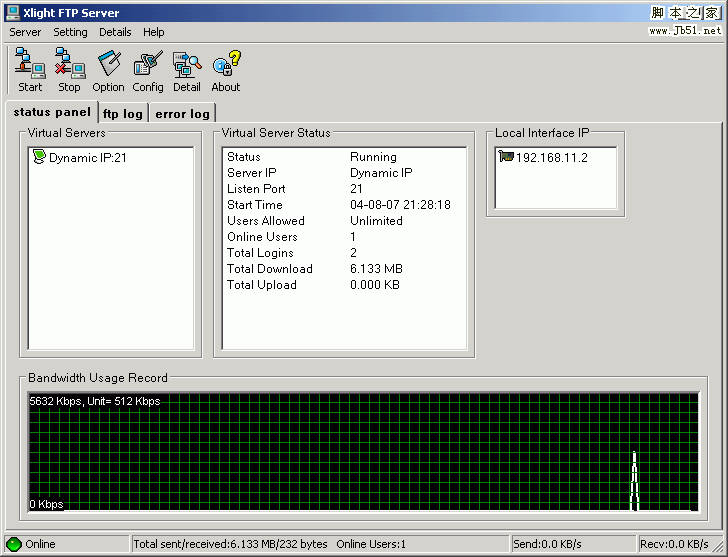
简单易用的FTP服务器 Xlight FTP Server 3.8.3.6.2 绿色特别版
强大而容易使用的FTP服务器,具有很多与众不同的功能,运行时占内存和CPU都很少,性能也非常好,尤其在大量用户时,服务器响应速度很快。 Username: Matthias Rhein Li2015-03-21- xlightweb是一个易于使用的HTTP网络类库用于构建高性能,可扩展的网络应用。xlightweb提供了一个简单而直观的API来编写客户端HTTP应用程序,以及服务器端的HTTP应用程序。2009-07-26
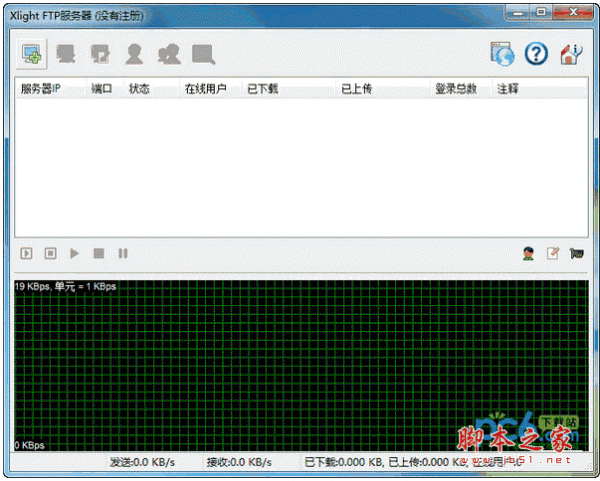
Xlight FTP Server(FTP服务器) v3.9.4 简体中文安装版
支持SSL加密和ODBC数据库,服务器运行时占用很少的CPU和内存资源. 用它独创的高效网络算法,它能够比其他Windows FTP服务器处理更多的用户.它还有很多其他FTP服务器没有的2024-02-03设置Xlight FTP服务器使用SSH2/SFTP协议的步骤
Xlight FTP服务器现在支持基于SSH2的安全文件传输协议(SFTP). SFTP不是基于SSH2的FTP协议, 而是一个由IETF SECSH工作组设计的和FTP协议完全没有关系的新协议2013-06-23







最新评论